Transmitir o YouTube totalmente para uma TV é bastante simples, mas e se você quiser reproduzir o áudio do YouTube nos alto-falantes do Google Home? Bem, existem duas maneiras de fazer isso, via Bluetooth ou transmitindo o áudio do dispositivo para o alto-falante. A menos que você queira usar o YouTube Music , destinado a streaming de áudio em primeiro lugar, existem algumas desvantagens nisso. Ainda assim, é possível. Explicamos abaixo como fazer.
Índice:
- Usar Bluetooth
- Transmitir áudio do app Google Home
- Transmitir áudio no Chrome para computador
Posso reproduzir áudio apenas do YouTube no alto-falante do Google Home?
1. Use o Bluetooth
A primeira maneira de reproduzir áudio do YouTube nos alto-falantes inteligentes Google Home/Google Nest é via Bluetooth. Todos eles, começando com o Google Home de primeira geração, têm conectividade Bluetooth e podem funcionar como qualquer alto-falante Bluetooth existente. Para mim, pessoalmente, o Bluetooth sempre foi um pouco superficial, especialmente quando comparado à transmissão W-Fi. Mas, é uma opção e você pode tentar.
Veja como reproduzir áudio de vídeos do YouTube no Google Home:
- Diga ao seu alto-falante para ativar o Bluetooth . Basta dizer "Ei, Google, ative o Bluetooth". Ele deve responder informando que o modo de emparelhamento está ativado.
- Ative o Bluetooth em seu telefone ou computador. Procure o alto- falante do Google Home na lista de dispositivos Bluetooth disponíveis.
- Emparelhe com o alto-falante e abra o YouTube.
- Reproduza qualquer vídeo e a saída de áudio deve vir do Google Home.
2. Transmita áudio do app Google Home
Esta é uma opção melhor. Você pode usar o app Google Home para transmitir áudio do seu dispositivo. E, embora a reprodução possa estar completamente fora de sincronia, ainda é uma opção mais confiável. Depois de ativar a transmissão, o curso de ação é o mesmo do emparelhamento Bluetooth. Você não poderá transmitir para alto-falantes diretamente do YouTube, este é reservado para dispositivos com telas.
Veja como transmitir áudio do app Google Home:
- Abra a Página inicial do Google .
- Toque no Alto- falante inicial e toque em Transmitir meu áudio .
- Toque em Transmitir áudio .
- Comece a lançar .
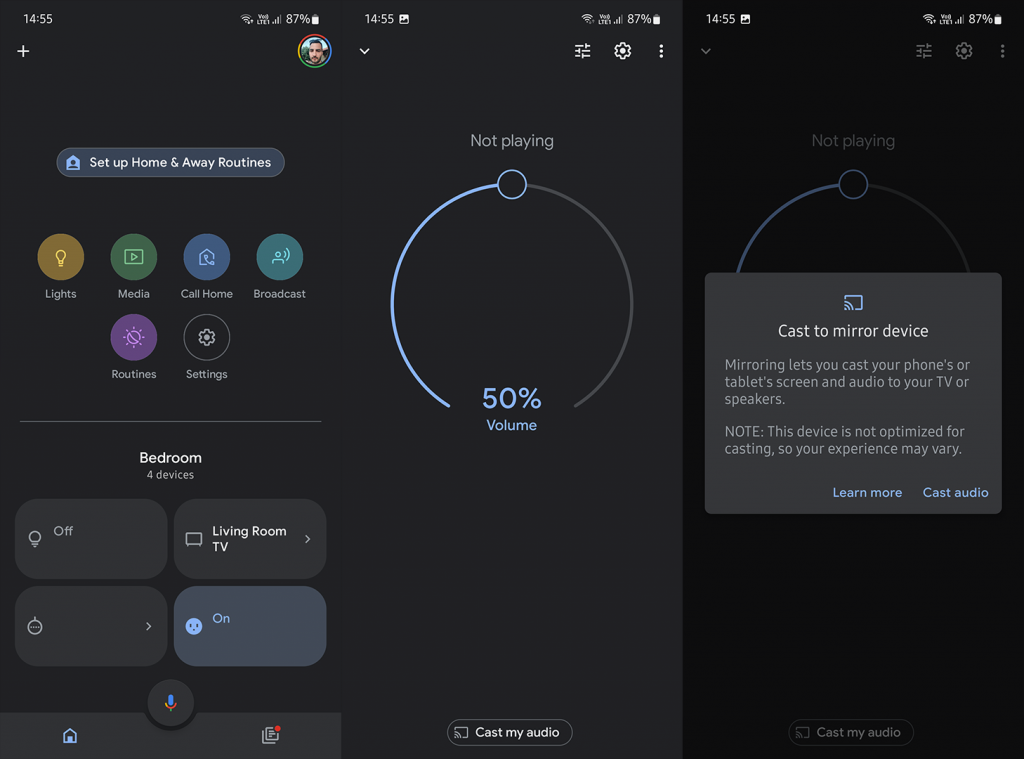
- Abra o YouTube e todo o áudio dos vídeos deve ser reproduzido no alto-falante do Google Home.
Mais uma vez, os vídeos ficarão fora de sincronia mais vezes do que não. Independentemente de quão boa é a sua rede. Isso ocorre porque os alto-falantes não são realmente otimizados para isso, mas sim para transmitir aplicativos de áudio como YouTube Music, Spotify e outros.
Em relação às rotinas, que eu saiba, você não pode configurar uma rotina para reproduzir o áudio de um vídeo do YouTube. No entanto, ele pode reproduzir faixas de áudio do YouTube Music.
3. Transmita áudio no Chrome para computador
Por fim, se você deseja reproduzir o áudio do YouTube no Google Home do seu computador, a melhor opção é usar o Google Chrome. Novamente, se você acessar o YouTube e tentar transmitir de lá, o alto-falante do Google Home não aparecerá na lista de dispositivos disponíveis. Felizmente, há a opção Transmitir à direita da barra de endereços, onde você pode optar por transmitir áudio do YouTube para o alto-falante do Google Home.
Uma coisa importante a notar é que você precisa estar conectado com a mesma Conta do Google que você usa no Google Home. Então, abra o Chrome e faça login com sua Conta do Google. Depois de fazer isso, siga estas etapas para transmitir áudio do YouTube para o Google Home:
- Abra o YouTube e clique no ícone Transmitir no Chrome, ao lado das extensões e à esquerda dos controles de música.
- Selecione Fontes e escolha a guia Transmitir .
- Clique no seu alto- falante na lista de dispositivos disponíveis que suportam Casting.
- Aguarde até que os dispositivos se conectem e lucrem.
E é isso. Você está ciente de alguns outros métodos que esquecemos de mencionar? Conte-nos na seção de comentários abaixo. Obrigado por ler e estamos ansiosos para ouvir de você.

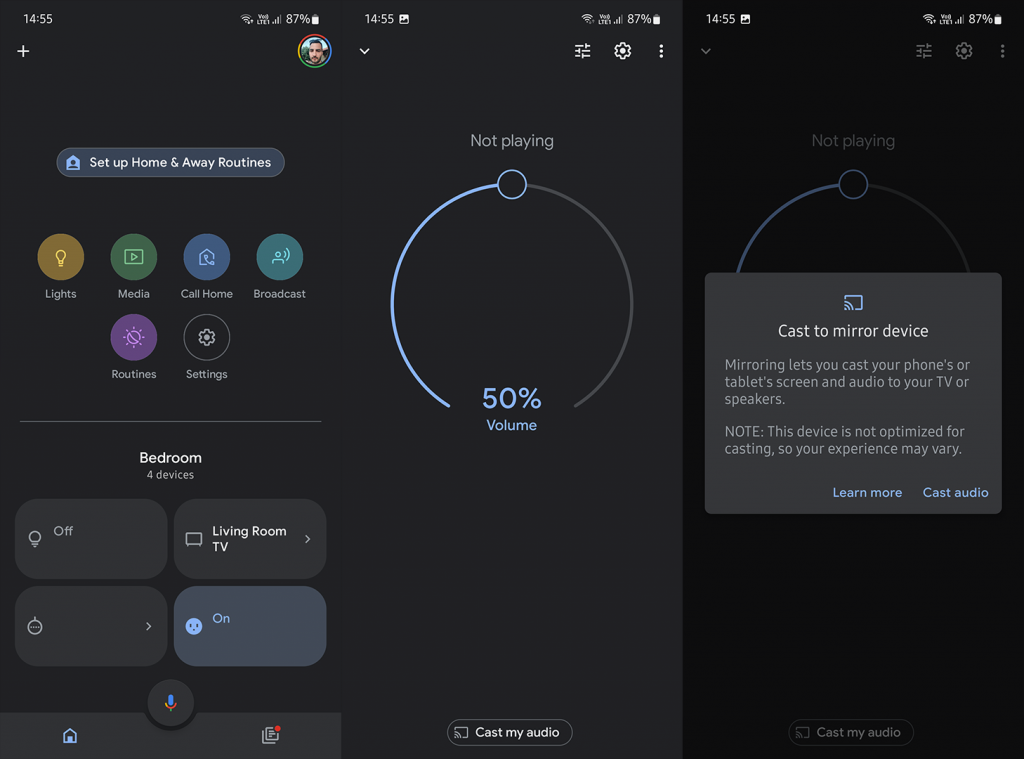

![[RESOLVIDO] Erros do Call of Duty Advanced Warfare - travando, travando, FPS baixo e mais [RESOLVIDO] Erros do Call of Duty Advanced Warfare - travando, travando, FPS baixo e mais](https://luckytemplates.com/resources1/images2/image-6547-0408150359208.png)

![Como corrigir o erro 3000 do Twitch? [100% resolvido] Como corrigir o erro 3000 do Twitch? [100% resolvido]](https://luckytemplates.com/resources1/images2/image-8735-0408151115015.png)
![[RESOLVIDO] Erros do American Truck Simulator: Crash, Steam_Api64.Dll está ausente e mais [RESOLVIDO] Erros do American Truck Simulator: Crash, Steam_Api64.Dll está ausente e mais](https://luckytemplates.com/resources1/images2/image-8887-0408151238368.png)

![[RESOLVIDO] Como corrigir League Of Legends d3dx9_39.dll ausente, erro DirectX [RESOLVIDO] Como corrigir League Of Legends d3dx9_39.dll ausente, erro DirectX](https://luckytemplates.com/resources1/images2/image-4059-0408151106351.png)

